خبرة في البرامج والأجهزة الموفرة للوقت تساعد 200 مليون مستخدم سنويًا. إرشادك بنصائح إرشادية وأخبار ونصائح لترقية حياتك التقنية.
قم بإعداد Windows 10 VPN مع PS4 (سلكي)

- قم بالتسجيل في أ خطة اشتراك PIA.
- قم بتنزيل وتثبيت PIA لنظام التشغيل Windows 10.
- اتصل بخادم PIA VPN.

- قم بتوصيل Windows 10 و PS4 باستخدام كابل Ethernet.
- انقر بزر الماوس الأيمن فوق ملف بداية زر والذهاب إلى اتصالات الشبكة.
- انقر تغيير خيارات المحول.
- انقر بزر الماوس الأيمن فوق اتصال PIA وانتقل إلى الخصائص.

- قم بالتبديل إلى ملف مشاركة التبويب.
- ممكن السماح لمستخدمي الشبكة الآخرين بالاتصال عبر اتصال الإنترنت لهذا الكمبيوتر.
- جلس اتصال شبكة منزلية لاتصال Ethernet الخاص بك.

- في القائمة الرئيسية لجهاز PS4 ، حدد إعدادات.
- اذهب إلى شبكة الاتصال > إعداد اتصال الإنترنت.
- يختار استخدم كبل LAN > سهل.
تعد مشاركة اتصال Windows 10 VPN الخاص بك مع PS4 الخاص بك من خلال كابل Ethernet هو الخيار الأفضل. يمكنك بسهولة تبديل خوادم VPN من عميل سطح المكتب والتحكم في ميزات الألعاب المختلفة ، مثل الألعاب الأصلية ميناء الشحنوخوادم DNS وبروتوكول VPN ووضع التشفير و مخدم بروكسي.
الجانب السلبي الوحيد هو أنه يجب عليك تشغيل جهاز الكمبيوتر الخاص بك الذي يعمل بنظام Windows 10 أثناء اللعب على PS4 من خلال VPN ، وكذلك إبقائه قريبًا من كبل LAN.
قم بإعداد Windows 10 VPN مع PS4 (لاسلكي)

- يركض موجه الأمر كمسؤول*.
- الصق هذا لإنشاء شبكة مستضافة**:
تعيين netsh wlan وضع الشبكة المستضافة = السماح ssid = مفتاح اسم الاتصال = كلمة المرور - يستبدل اسم الاتصال و كلمه السر مع ما تريد.
- الصق هذا لبدء الشبكة المستضافة ***:
netsh wlan بدء تشغيل الشبكة المستضافة
- قم بالتسجيل في أ خطة اشتراك PIA.
- قم بتنزيل PIA وتثبيته.
- اتصل بخادم PIA VPN.

- انقر على اليمين بداية وتذهب إلى اتصالات الشبكة.
- انقر تغيير خيارات المحول.
- انقر بزر الماوس الأيمن فوق اتصال PIA وحدد الخصائص.

- قم بالتبديل إلى ملف مشاركة التبويب.
- ممكن السماح لمستخدمي الشبكة الآخرين بالاتصال عبر اتصال الإنترنت لهذا الكمبيوتر.
- جلس اتصال شبكة منزلية إلى الاتصال الذي تم إنشاؤه بواسطة Microsoft Hosted Network Virtual Adapter.

- في القائمة الرئيسية لجهاز PS4 ، حدد إعدادات.
- اذهب إلى شبكة الاتصال > إعداد اتصال الإنترنت.
- يختار استخدم Wi-Fi > سهل.
- اختر شبكة Wi-Fi الخاصة بك وأدخل كلمة المرور.
*اذا أنت لا يمكن تشغيل موجه الأوامر كمسؤول، تحقق من إصلاحاتنا السريعة.
**يمكنك التحقق مما إذا كان جهاز الكمبيوتر الذي يعمل بنظام Windows 10 يدعم الشبكات المستضافة باستخدام عرض netsh wlan السائقين.
***إذا كان الشبكة المستضافة لا يمكن أن تبدأ، تأكد من تشخيص المشكلة وإصلاحها.
يُفضل الخيار اللاسلكي عندما لا يكون لديك إمكانية لتوصيل كبل Ethernet بجهاز الكمبيوتر الشخصي الذي يعمل بنظام Windows 10 وجهاز PS4. بالإضافة إلى ذلك ، لا يتعين عليك إبقاء وحدة التحكم في الألعاب وسطح المكتب قريبين من بعضهما البعض ، طالما أن جهاز التوجيه قريب منك.
ومع ذلك ، يجب أن يدعم جهاز الكمبيوتر الذي يعمل بنظام Windows 10 الشبكات المستضافة حتى يعمل هذا. إذا كانت بطاقة Wi-Fi قديمة جدًا ، فيجب عليك ذلك شراء محول واي فاي جديد.
علاوة على ذلك ، فإن اتصالات Wi-Fi ليست مستقرة مثل اتصالات Ethernet ، وهو مطلب كبير لألعاب PS4 عبر الإنترنت.
قم بإعداد خوادم DNS الذكية على PS4

- قم بالتسجيل في أ خطة اشتراك CyberGhost VPN.
- قم بتسجيل الدخول إلى حساب CyberGhost VPN الخاص بك في متصفح الويب.
- أضف عنوان IP الخاص بك إلى القائمة البيضاء لـ Smart DNS.
- انسخ عناوين خادم DNS الأساسي والثانوي.
- في القائمة الرئيسية لجهاز PS4 ، انتقل إلى إعدادات > شبكة الاتصال > إعداد اتصال الإنترنت.

- حدد Wi-Fi أو كبل LAN ، اعتمادًا على كيفية اتصال PS4 بالإنترنت.
- إختر العادة الوضع.
- جلس إعدادات عنوان IP ل تلقائي.
- جلس اسم مضيف DHCP ل لم تحدد.
- في إعدادات DNS، تحديد يدوي.
- أدخل خوادم DNS الأساسية والثانوية من CyberGhost VPN.
يعد إعداد خوادم DNS الحصرية التي يوفرها عميل VPN على PS4 طريقة ممتازة لذلك تجنب الكتل الجغرافية والوصول إلى المحتوى المحظور على متصفح الويب. يمكنك إلغاء حظر كتالوجات Netflix من مناطق أخرى ، ومشاهدة Hulu أو BBC iPlayer إذا لم يكن متاحًا في بلدك ، وما إلى ذلك.
بالإضافة إلى ذلك ، يجب أن تكون جودة البث وسرعة الاتصال أفضل لأن هذه الطريقة لا تستخدم التشفير. على الجانب السلبي ، لا يمكن يحميك من هجمات DDoS، لذلك عليك الاعتماد على ميزات الأمان لجهاز التوجيه الخاص بك.
قم بإعداد VPN على جهاز التوجيه الخاص بك

- قم بتسجيل الدخول إلى ملف لوحة إدارة جهاز التوجيه.
- تحقق مما إذا كان جهاز التوجيه الخاص بك يدعم وضع عميل VPN.

- قم بالتسجيل في أ خطة اشتراك PIA.
- ابحث عن منطقة عميل VPN على البرامج الثابتة لجهاز التوجيه الخاص بك.
- حدد بيانات اعتماد حساب PIA.
- في القائمة الرئيسية لجهاز PS4 ، انتقل إلى إعدادات.

- اذهب إلى شبكة الاتصال > إعداد اتصال الإنترنت.
- إختر استخدم Wi-Fi > سهل.
- حدد شبكة Wi-Fi المنزلية الخاصة بك.
يعد تثبيت عميل VPN على مستوى جهاز التوجيه طريقة رائعة لحماية أجهزة الأسرة بأكملها. هو - هي يعيد توجيه حركة مرور الشبكة من خلال خوادم VPN لجميع الأجهزة المتصلة.
هذا يعني أن أي شخص متصل بشبكة Wi-Fi الخاصة بك يمكنه ذلك إخفاء عنوان IP الخاص بهم والموقع الجغرافي ، وإلغاء حظر خدمات البث ، وهزيمة الرقابة ، وتقليل اختبار الاتصال أثناء اللعب ، وما إلى ذلك.
ومع ذلك ، يجب أن يدعم جهاز التوجيه الخاص بك وضع عميل VPN حتى يعمل (وضع خادم VPN شيء مختلف تمامًا).
خلاف ذلك ، يجب عليك تثبيت برنامج ثابت جديد على جهاز التوجيه الخاص بك والذي يسمح باتصالات عميل VPN ، ولكن فقط إذا كان جهاز التوجيه الخاص بك يتيح لك إعداد برامج ثابتة مخصصة ، مثل DD-WRT أو Tomato أو OpenWRT (مجاني و مفتوح المصدر).
الحل الآخر هو شراء جهاز توجيه مُجهز مسبقًا مع عميل VPN جاهز للعمل ، ولكن هذا قد يتحول إلى محنة باهظة الثمن. تفحص ال أفضل أجهزة توجيه VPN للألعاب.
ما هي أفضل شبكات VPN لأجهزة PS4؟

انشأ من قبل تقنيات Kape, الوصول إلى الإنترنت الخاص (PIA) هو أفضل VPN لجهاز PlayStation 4 الخاص بك. لديها شبكة ضخمة من خوادم VPN: أكثر من 3300 في 48 دولة. يمكنك استخدامه ل قم بخفض مستوى ping في الألعاب عبر الإنترنت.
علاوة على ذلك ، يدعم PIA بروتوكولات OpenVPN و WireGuard بتشفير يصل إلى 256 بت. كما يأتي مع ملفات ميناء الشحن، الانقسام النفقي ، مفتاح القفل ، بالإضافة إلى عناوين IP الثابتة والديناميكية.
تسمح الأداة بـ 10 اتصالات متزامنة للجهاز. أو يمكنك بسهولة إعداد عميل VPN على جهاز التوجيه الخاص بك باستخدام OpenVPN ، نظرًا لأن اتصال جهاز التوجيه يعتبر واحدًا فقط. أيضا ، PIA هو أفضل VPN لأجهزة الكمبيوتر المحمولة التي تعمل بنظام Windows 10.
ما الذي يجب أن تعرفه أيضًا عن PIA:
- سياسة صارمة لعدم الاحتفاظ بالسجلات
- لا يوجد تسريبات IP أو DNS
- 24/7 دعم الدردشة الحية
- ضمان استرداد الأموال لمدة 30 يومًا (بدون نسخة تجريبية مجانية)

الوصول إلى الإنترنت الخاص
استخدم شبكة VPN السريعة والآمنة هذه لتحسين تجربة ألعاب PS4.
اشتر الآن

مملوكة من قبل تقنيات Kape, CyberGhost VPN هو أفضل VPN مجاني لجهاز PS4 لأنه يقدم نسخة تجريبية مجانية لنظامي التشغيل Windows و Mac. لديها تغطية الخادم الأكثر شمولاً في هذه القائمة: أكثر من 6500 في 89 دولة.
يمكنك استخدام CyberGhost VPN لتأمين اتصالك بالإنترنت باستخدام تشفير 256 بت OpenVPN. أو ، إذا كنت ترغب في تخطي جزء التشفير ، يمكنك إعداد خوادم Smart DNS الخاصة به على جهاز PlayStation 4 للوصول إلى المحتوى المحظور جغرافيًا دون عناء.
تتمتع CyberGhost VPN بحماية تسرب DNS ، وضع الانقسام النفقيوشبكات Wi-Fi موثوقة ومفتاح إيقاف تلقائي. يدعم 7 أجهزة في وقت واحد ويمكن أيضًا تثبيته على أجهزة التوجيه.
ما الذي يجب أن تعرفه أيضًا عن CyberGhost VPN:
- سياسة خصوصية عدم الاحتفاظ بالسجلات
- لا يوجد تسريبات IP أو DNS
- 24/7 دعم الدردشة الحية
- ضمان استعادة الأموال حتى 45 يومًا
- نسخة تجريبية مجانية لمدة يوم واحد لنظامي التشغيل Windows و macOS
- إصدار تجريبي مجاني لمدة 7 أيام لأجهزة Android و iOS

CyberGhost VPN
قم بإعداد VPN هذا على جهاز PS4 الخاص بك للاستمتاع ببث غير محدود ولعب أفضل.
اشتر الآن

مصنوع بواسطة تيفينكوم وشركاه.، يعد NordVPN أحد أكثر حلول الشبكات الخاصة الافتراضية أمانًا في الصناعة ، وهو مثالي لمستخدمي PS4. وهي تغطي أكثر من 5100 خادم موزعة على 59 دولة مختلفة.
يستخدم NordVPN OpenVPN لحماية البيانات وتركز على الأمن. بالإضافة إلى خوادم VPN العادية ، فإنه يحتوي على Double VPN و Onion-over-VPN وخوادم غامضة وخوادم P2P ، إلى جانب خوادم IP المخصصة.
زائد، يمكن لشبكة VPN هذه حماية جهازك من الفيروسات بفضل أداة حظر البرامج الضارة لمتصفحات الويب تسمى CyberSec. NordVPN متوافق مع جميع الأجهزة الرئيسية ويمكنه حماية ما يصل إلى 6 أجهزة في نفس الوقت. يمكنك أيضًا إعداده على جهاز التوجيه الخاص بك أو تكوين خوادم Smart DNS الخاصة به على جهاز PlayStation 4 الخاص بك.
ما الذي يجب أن تعرفه أيضًا عن NordVPN:
- لا توجد سجلات تعريف
- لا يوجد تسريبات IP أو DNS
- 24/7 دعم الدردشة الحية
- ضمان استرداد الأموال لمدة 30 يومًا (بدون نسخة تجريبية مجانية)

NordVPN
قم بحماية PS4 الخاص بك من المتسللين عن طريق اللجوء إلى شبكة VPN فائقة الأمان.
اشتر الآن

طورت بواسطة Surfshark LTD, Surfshark هو خيار شائع بين المستخدمين الذين يفضلون تطبيقًا صديقًا للميزانية يوفر أفضل حماية VPN لـ PS4. لديها أكثر من 1700 خادم VPN في أكثر من 63 دولة ، كل منها محمي بواسطة DNS خاص.
يمكنك استخدام Surfshark لحماية أي عدد من الأجهزة المنزلية ، حتى لا تضطر إلى إعداده على جهاز التوجيه الخاص بك لمزيد من الاتصالات المتزامنة. ولكن لا يزال بإمكانك تثبيت ملف تعريف OpenVPN لمشاركة اتصال VPN مع جهاز PS4 الخاص بك.
يتميز Surfshark بـ OpenVPN و WireGuard وخوادم VPN مبهمة ومتعددة القفزات ووضع الانقسام النفقي ومفتاح القفل. يمكنك أيضًا تكوين خوادم Smart DNS الخاصة به على جهاز PlayStation 4 الخاص بك.
ما الذي يجب أن تعرفه أيضًا عن Surfshark:
- لا توجد سجلات تتبع
- لا يوجد تسريبات IP أو DNS
- 24/7 الدردشة الحية ودعم البريد الإلكتروني
- ضمان استرداد الأموال لمدة 30 يومًا
- إصدار تجريبي مجاني لمدة 7 أيام لأجهزة Android و iOS

Surfshark
قم بإعداد VPN الميسور التكلفة هذا على جهاز PlayStation 4 الخاص بك للحصول على اتصالات آمنة وعالية السرعة.
اشتر الآن

مصنوع بواسطة Express VPN International LTD, ExpressVPN هي واحدة من أسرع شبكات VPN للبث، ويمكنك استخدامه لمشاركة اتصال VPN الخاص بك مع PS4. من الممكن أيضًا تكوين إعدادات ExpressVPN Smart DNS على PlayStation 4 ، بالإضافة إلى تثبيت عميل VPN على مستوى جهاز التوجيه.
تغطي الخدمة أكثر من 3000 خادم VPN في 160 موقعًا و 94 دولة. يستخدم OpenVPN لتشفير حركة المرور الخاصة بك ويأتي أيضًا مع مفتاح القفل وميزة الانقسام النفقي. زائد، تعمل ExpressVPN في الصين.
ما الذي يجب أن تعرفه أيضًا عن ExpressVPN:
- سياسة عدم الاحتفاظ بالسجلات
- لا يوجد تسريبات IP أو DNS
- 24/7 دعم الدردشة الحية
- ضمان استرداد الأموال لمدة 30 يومًا
- إصدار تجريبي مجاني لمدة 7 أيام لأجهزة Android و iOS

ExpressVPN
قم بإعداد VPN القوي هذا على جهاز PlayStation 4 لتقليل اختبار ping في الألعاب عبر الإنترنت.
اشتر الآن
في الختام ، لا يزال بإمكانك إعداد VPN على PS4 ، حتى إذا كانت وحدة التحكم في الألعاب لا تحتوي على دعم VPN أصلي.
يعود الأمر كله إلى اختيار أفضل سيناريو: مشاركة اتصال Windows 10 VPN الخاص بك سلكيًا أو لاسلكيًا الوضع ، أو تكوين إعدادات DNS الذكية على PlayStation 4 بدون تشفير ، أو تثبيت VPN على جهاز التوجيه مستوى.
باستخدام واحدة من أفضل 5 شبكات VPN لـ PS4 التي وصفناها أعلاه ، ستعمل على تحسين لعبك بشكل كبير تجربة عن طريق إضافة المزيد من الأمان وإزالة التأخير والوصول إلى صفقات الألعاب الحصرية المتاحة للآخرين المناطق.
© حقوق النشر Windows Report 2021. غير مرتبط بـ Microsoft

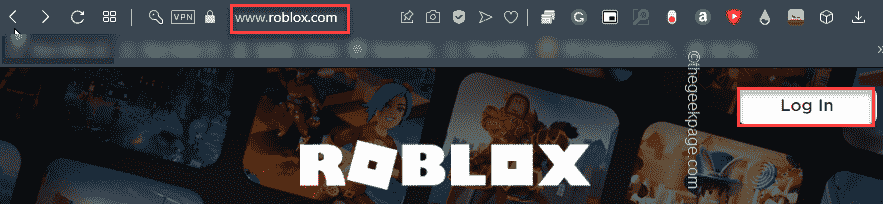
![التعليق jouer à Rust sans latence [5+ VPN pour la Rouille]](/f/95d9b701e7144d58a2a4896c20d34570.jpg?width=300&height=460)